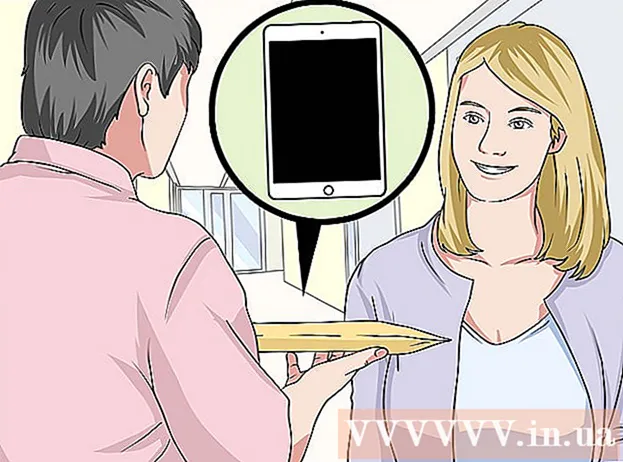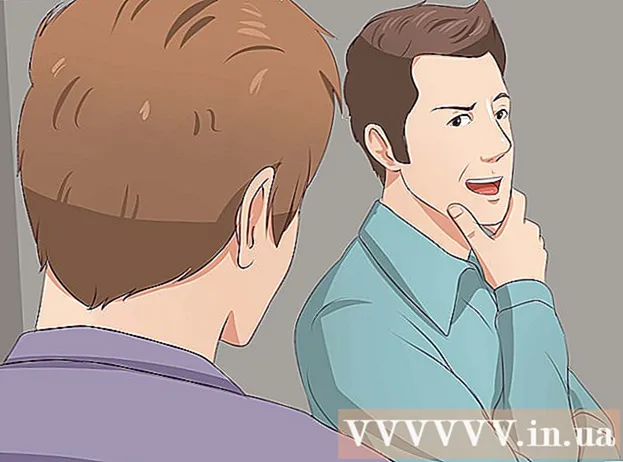Аутор:
Laura McKinney
Датум Стварања:
4 Април 2021
Ажурирати Датум:
1 Јули 2024

Садржај
ВикиХов ће вам данас показати како да одаберете и копирате текст или слику, а затим их уметнете негде другде на Цхромебоок (Цхроме ОС рачунар).
Кораци
1. метод од 4: Користите тастерске пречице
Истакните садржај. Помоћу додирне подлоге (додирне табле) означите текст или садржај који желите да копирате.

Притисните Контрола + Ц.. Ово ће копирати садржај у привремено складиште Цхромебоок-а.
Идите тамо где желите да убаците садржај. Дођите до локације или документа где желите да уметнете садржај.
Кликните тамо где желите да уметнете садржај. Поставите показивач миша тамо где треба лепити садржај.

Притисните Контрола + В.. Садржај ће бити залепљен на жељено место. реклама
Метод 2 од 4: Користите десни мени миша
Истакните садржај. Кликните на почетак текста који желите да копирате, а затим повуците показивач миша до краја да бисте истакли текст који желите да користите.
Десни клик на садржај. Појавиће се мени.
- Да бисте десним тастером миша кликнули на додирну подлогу, држите тастер Алт и кликните леви тастер миша на додирној подлози (Алт + клик) или истовремено додирните два прста на додирној подлози.
- Ако сте Цхромебоок повезали са спољним мишем, кликните дугме са десне стране миша да бисте отворили мени са десним кликом.
Кликните на опцију Копирај (Цопи) је при врху менија.
Идите тамо где желите да убаците садржај. Дођите до локације или документа где желите да уметнете садржај.
Десни клик на место за уметање. Појавиће се други мени.
- Да бисте десним тастером миша кликнули на додирну подлогу, држите тастер Алт и кликните леви тастер миша на додирној подлози (Алт + клик) или истовремено додирните два прста на додирној подлози.
- Ако је Цхромебоок повезан са спољним мишем, кликните дугме са десне стране миша да бисте отворили мени са десним кликом.
Кликните на акцију Налепи (Пасте) је при врху менија. Ово ће залепити текст на локацију коју сте изабрали. реклама
Метод 3 од 4: Користите команду менија
Истакните садржај. Помоћу додирне табле истакните садржај који желите да копирате.
Кликните на дугме ⋮ смештен у горњем десном углу прозора.
Кликните на акцију Копирај налази се при дну менија, десно од „Уреди“.
Идите тамо где желите да убаците садржај. Дођите до локације или документа где желите да убаците садржај.
Кликните тамо где желите да уметнете садржај. Поставите показивач миша на место где желите да налепите садржај.
Кликните на дугме ⋮ смештен у горњем десном углу прозора.
Изаберите радњу Налепи налази се при дну менија, десно од „Уреди“. реклама
4. метод од 4: Копирајте и налепите слику
Задржите показивач миша на слици. Изаберите слику коју желите да копирате.
Притисните тастер Алт затим кликните на додирну таблу. Појавиће се мени.
- Ако сте Цхромебоок повезали са спољним мишем, кликните десни тастер миша.
Изаберите радњу Копирај слику у средини менија.
Идите тамо где желите да убаците садржај. Дођите до локације или документа где желите да уметнете садржај.
Кликните тамо где желите да уметнете садржај. Поставите показивач миша тамо где треба лепити садржај.
Притисните тастер Алт затим кликните на додирну таблу. Поново ће се појавити мени.
Кликните на опцију Налепи је на врху менија. реклама
Савет
- Комбинација штампе Цтрл+Алт+? да бисте отворили листу свих Цхромебоок тастерских пречица. Ако тек користите Цхромебоок-ове, овај водич ће вам бити од велике помоћи док се не сетите тастерских пречица за Цхромебоок.
- Такође можете притиснути Цтрл+Икс за обрезивање текста или слика.
- Држите прст на додирној подлози и превуците да бисте истакли део који желите да копирате. Затим ће се помоћу два прста додирнути додирну таблу појавити листа опција; Изаберите „Копирај“, а затим идите тамо где желите да налепите садржај, поново додирните додирну таблу са два прста и изаберите радњу лепљења.